Die Funktion der Qualität der Service ermöglicht es Netgear -Nutzern, Online -Spielen und Streaming hoher Priorität zuzuweisen. Es ist eine wirklich gute Option für die engagiertesten Spieler. Deshalb ist es wichtig, es in Betrieb zu nehmen, falls Sie bei der Verwendung von Problemen in Betrieb sind. Zum Glück waren Sie hier, um Ihnen dabei zu helfen, Ihre Netgear -QoS zu beheben, die in kürzester Zeit kein Problem mit Problemen bearbeiten!
Möglichkeiten, die Netgear QoS nicht zu beheben, funktioniert nicht
1. Zurücksetzen der QoS -Funktion
Es gibt eine Chance, dass etwas schief ging, während Sie die Qualität der Service -Funktionen in Ihrem Netgear -Router aktiviert haben. Ihr erster Schritt sollte also sein, QoS auf dem Gerät zu deaktivieren und zu aktivieren. Es ist auch möglich, dass Sie das Feature irgendwann versehentlich ausgeschaltet haben, weshalb es nicht mehr funktioniert. In jedem Fall ist es eine kluge Möglichkeit, zu den Konfigurationseinstellungen der Router zu gehen und die Situation zu überprüfen.
Um die QoS -Funktion auf Ihrem Netgear -Gerät zu aktivieren oder zu deaktivieren, müssen Sie Ihren Computer mit einem mit dem Gerät gelieferten Ethernet -Kabel an den Netgear -Router anschließen. Sobald Sie dies tun, sollten Sie zur Konfigurationsseite gehen. Sie finden es, indem Sie entweder Routerlogin.com oder Routerlogin.net in die Adressleiste Ihres Browsers eingeben. Alternativ können Sie 192.168.0.1 eingeben. oder 192.168.1.1 . oder 10.0.0.1 . Drücken Sie dann die Eingabetaste.
Ihr Browser wird Sie zur Konfigurationsseite für Ihr Gerät umleiten. Sie sollten dann Ihre Anmeldeinformationen eingeben. Wenn Sie Ihren Benutzernamen und Ihr Passwort nicht geändert haben, nachdem Sie den Router zum ersten Mal eingerichtet haben, finden Sie diese Informationen im Feld oder unten im Gerät.
Wenn Sie das richtige Anmeldung und das richtige Kennwort eingeben, können Sie auf die tatsächliche Konfigurationsseite zugreifen. Sie sollten dann zu den erweiterten Einstellungen wechseln, auf Setup klicken und QOS -Setup auswählen. Als nächstes müssen Sie auf Upstream -QoS klicken. Sie dürfen dann adelstreams QoS aktivieren oder deaktivieren.

Falls es bereits aktiviert ist, können Sie sie deaktivieren, die Seite verlassen und den Router zurücksetzen . Dann können Sie den gesamten Vorgang wiederholen und die Servicequalität erneut aktivieren. Wenn die Funktion nicht aktiv ist, können Sie sie einfach aktivieren und die QoS -Funktion testen.
2. Überprüfen Sie die Geschwindigkeit und die Bandbreite des Routers
Bei der Einrichtung der Funktionsqualität der Service -Funktion im Netgear -Router ist es wichtig, dass Sie die genaue Bandbreite, die Ihre Internetverbindung bereitstellen kann, korrekt einfügen. Wenn Sie ungenaue Einstellungen einfügen, kann die QoS -Funktion nicht mehr vollständig funktionieren. Aus diesem Grund müssen Sie Ihre Download- und Hochladengeschwindigkeiten überprüfen und sie erneut eingeben, falls Sie es beim ersten Mal falsch gemacht haben.
Diese Art von Fehler ist in der QoS -Konfiguration weit verbreitet. Das ist, weil die meisten Leute einfach die Download- und Hochladengeschwindigkeit einfügen, die in den Spezifikationen Ihres Internetplans geschrieben sind. Wir alle wissen jedoch alle, dass Ihr Router an den meisten Tagen diese Art von Geschwindigkeit nicht liefern kann. Daher müssen Sie die Verbindung selbst testen und diese Zahlen aufschreiben.
Literatur-Empfehlungen:
- Wie repariere ich das Internetleuchten von Netgear Router, das weiß blinkt?
- Wie kann ich das Rotlicht von Netgear Router beheben, kein Internet -Problem?
- Wie repariere ich das Netgear Router Power Light Blinking?
- So schalten Sie Wi-Fi auf dem Netgear-Router aus (Automatische manuelle Methode)
Dazu müssen Sie zu einer Website gehen, auf der Sie die Geschwindigkeit Ihrer Internetverbindung testen können. Es ist am besten, dass Sie diese Seite tagsüber ein paar Mal besuchen und alle Ergebnisse aufschreiben, die Sie erzielen. Darüber hinaus sollten Sie beim Durchführen dieser Tests alle Download- oder Streaming -Aktivitäten einstellen.
Sobald Sie sich über die Zahlen sicher sind, können Sie sie bei der Konfiguration der QoS -Funktion niederlegen. Sie können jetzt die Funktion testen.
3. Fügen Sie Prioritätsregeln für die Geräte hinzu, für die Sie die QoS -Funktion aktiviert haben
Priorisierung von Geräten, für die Sie die QoS -Funktion benötigen, um zu arbeiten, hilft Ihrem Router, die Aufgaben effizienter zu bearbeiten. Dieser Tipp ist nützlich für alle, die die Funktion aktiviert haben, unabhängig davon, ob die Servicequalität ordnungsgemäß funktioniert oder nicht.
Sie finden die Einstellungen zum Priorisieren der Geräte auf der Konfigurationsseite für Ihren Router. Der Zugriff auf den Zugriff ist derselbe wie der oben erwähnte. Sie sollten einfach die Adresse in die Suchleiste eingeben und Ihren Benutzernamen und Ihr Passwort eingeben. Als nächstes sollten Sie die erweiterten Einstellungen finden. Sobald Sie dort sind, sollten Sie auf QoS -Setup klicken und die Option "QoS -Regel" -Regel finden.
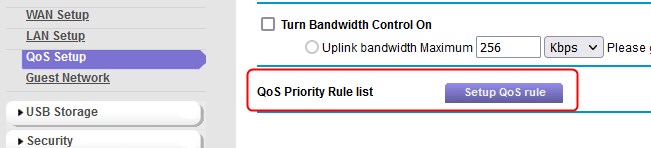
Danach können Sie Ihre Geräte priorisieren. Abgesehen von Geräten können Sie Prioritäten für Apps, Spiele und LAN -Ports einrichten. Die Prioritätsregeln variieren von niedrig, normal, hoch, bis zum höchsten. Sobald Sie mit dem Prozess fertig sind, sollten Sie einfach auf Bewerber klicken. Sie können dann Ihren Router neu starten und die QoS -Funktion testen.
4. Überprüfen Sie, ob ein Puffer aufbläht
Puffer Bloat ist eine wahrscheinliche Ursache für Ihre Netgear -QoS, die kein Problem mit dem Problem bewirken. Leider ist es auch am schwierigsten zu lösen. Puffer aufblähen bedeutet im Grunde, dass Ihr Router und Ihr Modem zu gut sind, um sie zu handhaben. Einfach gesagt, bietet die Kombination aus Modem und Router, die Sie haben, eine viel schnellere Verbindung als die zwischen Ihrem Modem und dem Anbieter -Router . Da das Modem keine Möglichkeit hat, dies herauszufinden, ist das Ergebnis, das Sie erhalten, die übermäßige Packung von Paketen. Es ist ein Problem mit hoher Latenz.
Um dies zu beheben, müssen Sie möglicherweise die QoS -Einstellungen umsetzt. Sie sollten zur Seite mit der Routerkonfiguration gehen und alle oben aufgeführten Schritte wiederholen, bis Sie zu den QoS -Funktionsspezifikationen gelangen. Dann sollten Sie nach einer preislimitierenden Option suchen. Wenn Sie versuchen, die Tarife zu begrenzen, mit denen das Gerät arbeitet, können Sie möglicherweise alles verlangsamen und es der QoS -Funktion ermöglichen, wieder ordnungsgemäß zu funktionieren.
Schlussfolgern
Hoffentlich konnten Sie das Problem auf Ihrem Netgear -Router beheben und die QoS -Funktion wieder zum Laufen bringen! Wenn nicht, können Sie sich an den Netgear -Kundendienst wenden und prüfen, ob sie einige Tipps zur Lösung Ihres speziellen Problems haben. Alternativ können Sie überprüfen, ob der Brückenmodus auf Ihrem Router aktiviert ist. Wenn dies der Fall ist, sollten Sie es sofort ausschalten, da der Bridge -Modus ein typischer Schuldigen für dieses Problem ist. Dann können Sie die QoS -Funktion erneut testen.
